Die 3 besten GIF-Maker online sowie der sehr empfehlenswerte GIF-Maker für Windows und Mac [mit Bildern]
Da wir in einer fortschrittlichen Welt leben, in der wir mit unseren Lieben, Freunden und Kollegen von anderen Orten als unserem Zuhause aus kommunizieren, verwenden wir animierte GIFs, um unsere Gespräche effektiver und aufrichtiger zu gestalten. Mithilfe animierter GIFs können wir Gespräche führen und einen positiven Eindruck in den Herzen derjenigen hinterlassen, denen wir sie senden. In diesem Beitrag erfahren Sie die besten Online-GIF-Ersteller und das viel gelobte Desktoptool zum Erstellen animierter GIFs.
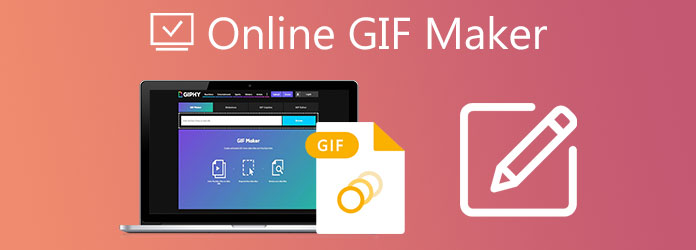
Wenn wir über die Professionalität des Tools bei der Erstellung des am besten animierten GIFs im Web sprechen, Videokonverter Ultimate ist ein sehr empfehlenswertes Tool. Mit diesem Tool können Sie die gewünschten maximalen Ergebnisse erzielen. Es verfügt über ein Toolbox-Kit, mit dem Sie Ihr animiertes GIF schnell und problemlos erstellen können. Darüber hinaus können Sie Beschriftungen hinzufügen, Wasserzeichen entfernen und hinzufügen, Ihr animiertes GIF zuschneiden, ausschneiden und trimmen. Das Gute an diesem Tool ist, dass Sie Ihre GIFs auch in viele verschiedene Formate konvertieren können. Es verfügt über grundlegende, aber intuitive Bearbeitungstools, die sowohl für Anfänger als auch für Profis in der GIF-Erstellung am besten geeignet sind. Werfen Sie einen Blick darauf, wie Video Converter Ultimate funktioniert, indem Sie die folgenden Methoden befolgen.
Hauptmerkmale
Starten Sie den GIF-Maker auf Ihrem Desktop
Um mit der Erstellung Ihres GIFs zu beginnen, laden Sie zunächst den GIF-Maker herunter, indem Sie auf die Download-Schaltflächen oben klicken. Gehen Sie alternativ zur führenden Website von Video Converter Ultimate, installieren Sie das Tool und führen Sie es auf Ihrem Desktop aus. Gehen Sie nach dem Start zu Werkzeugkasten in der Menüleiste und klicken Sie auf die GIF-Ersteller aus den Optionen.

Fügen Sie ein Video hinzu, um ein GIF zu erstellen
Danach können Sie GIFs mit Videos oder Fotos erstellen. Aber in diesem Tutorial, Wählen Sie das Video für GIF aus. Wenn Sie darauf klicken, können Sie einen Clip aus dem Ordner hinzufügen.

Beginnen Sie mit der Festlegung der Start- und Enddauer
Nachdem Sie den Clip importiert haben, können Sie mit dem Zuschneiden des Clips beginnen, den Sie als GIF verwenden möchten, indem Sie die Start- und Enddauer festlegen. Nachdem Sie den Clip zurechtgeschnitten haben, klicken Sie auf Speichern , um die Änderungen zu speichern.
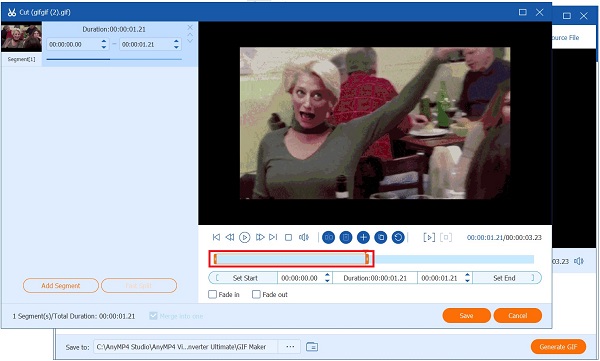
Ändern Sie das GIF
Nach dem Speichern können Sie Ihrem GIF auch Effekte hinzufügen, indem Sie Bearbeiten Klicken Sie auf die Schaltfläche. Um Effekte hinzuzufügen, klicken Sie auf Effekte & Filter Klicken Sie auf die obere Menüleiste, wählen Sie die gewünschten Filter aus und passen Sie sie mit dem Grundeffekt Abschnitt. Sie können jederzeit eine Vorschau des GIFs anzeigen, um die angewendeten Filter anzuzeigen, indem Sie auf Vorschaufenster. Dann drücken Sie OK , um die Änderungen zu speichern.
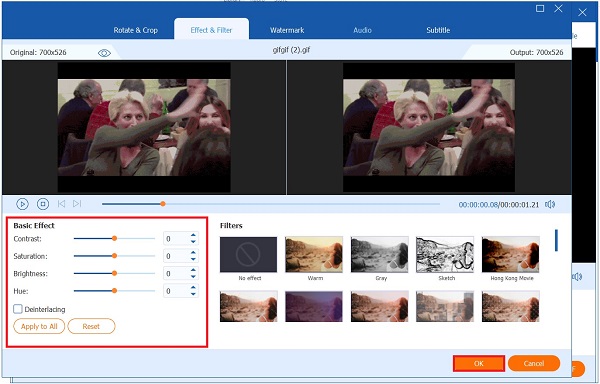
Anschließend können Sie auch Untertitel hinzufügen, indem Sie auf Wasserzeichen und klicken Sie auf die Text Dialogfeld. Sie können Schriftart, Größe, Farbe und Deckkraft des Textes ändern. Klicken Sie anschließend auf „OK“, um alle Änderungen anzuwenden.
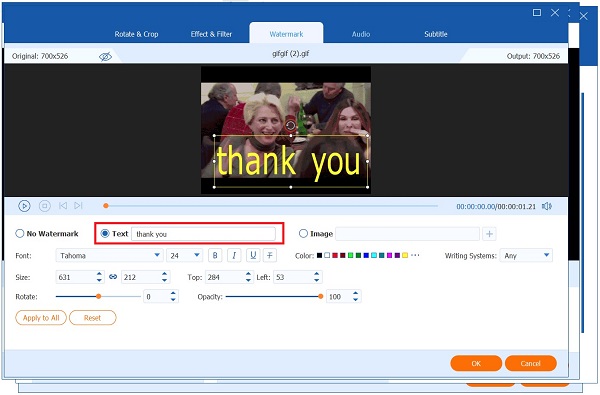
Konvertieren Sie das GIF
Klicken Sie abschließend auf GIF generieren Schaltfläche, um das GIF zu speichern. Jetzt haben Sie Ihr animiertes GIF und können es mit Ihren Social-Media-Konten teilen.
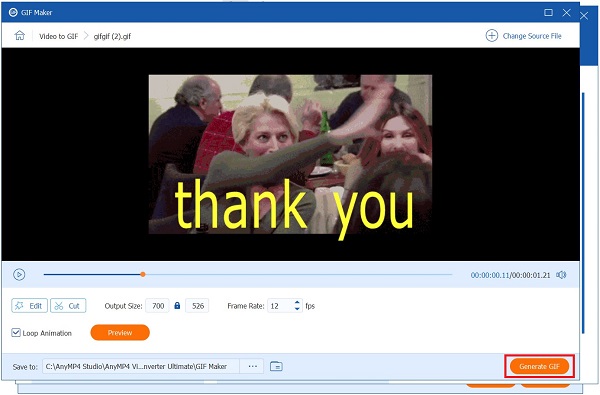
OnlineConvert ist ein kostenloser Online-GIF-Maker, mit dem Sie schnell GIFs aus jedem Bild oder Videoclip erstellen können. Das Gute an diesem Programm ist, dass Sie GIFs ohne Wasserzeichen konvertieren können. Darüber hinaus können Sie Ihre wichtigsten Dateien von einem Format in ein anderes konvertieren. Es kann Bilder, Videos, Audio, Software, E-Books, Dokumente und Webdienste konvertieren. Der einzige Nachteil, über den sich Benutzer beschweren, ist die Langsamkeit, mit der das Tool die Datei importiert. Sehen Sie sich in der Zwischenzeit an, wie das Tool funktioniert, indem Sie die folgenden Schritte ausführen.
Öffnen Sie zunächst einen Browser, suchen Sie nach dem Onlinetool und starten Sie es.
Importieren Sie nach dem Ausführen des Programms die Datei, um ein animiertes GIF zu erstellen, indem Sie das Wähle Dateien. Sie können die Datei mit Google Drive, DropBox oder durch Einfügen von URLs importieren.
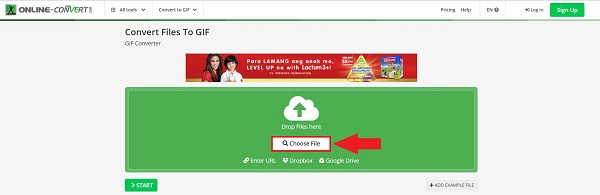
Anschließend können Sie das GIF komprimieren, seine Breite und Höhe ändern, Farbfilter anwenden und die Qualität ändern.
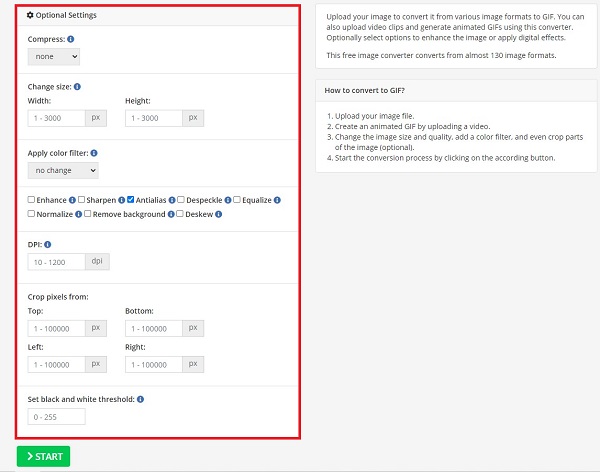
Starten Sie die Konvertierung, indem Sie auf Start Taste.
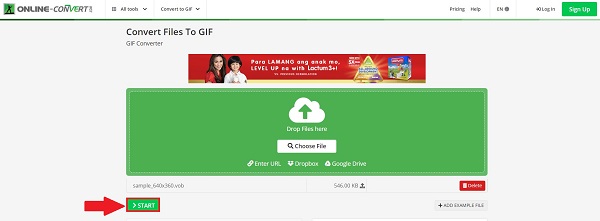
Erstellen Sie mit diesem Online-GIF-Maker in nur drei Klicks ein GIF aus einem Video. Es funktioniert in jedem Browser und auf jedem Gerät wie Windows, Mac und Linux. Sie können dem GIF Text hinzufügen, Schriftgröße, -stil und -farbe ändern und verschiedene Filter anwenden, die Ihr animiertes GIF ansprechender machen. Der Konvertierungsprozess ist schnell, aber es fehlen GIF-Bearbeitungstools, sodass Sie Ihr animiertes GIF nicht so sehr optimieren können. Befolgen Sie trotzdem die folgenden Schritte, um Ihr GIF zu erstellen.
Um das Tool in Ihrem Browser auszuführen, gehen Sie auf die Hauptwebsite des Online-Tools.
Laden Sie anschließend das Bild in großen Mengen hoch, indem Sie auf Dateien hinzufügen Taste.
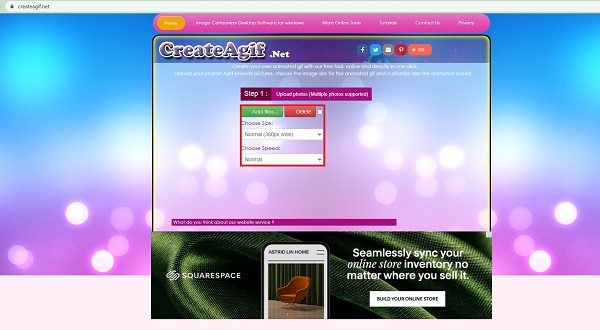
Tipp: Sie können die Größe und Geschwindigkeit des GIFs manuell auswählen, bevor Sie fortfahren
Nach dem Importieren der Datei können Sie das Bild direkt nach Ihren Wünschen anordnen.
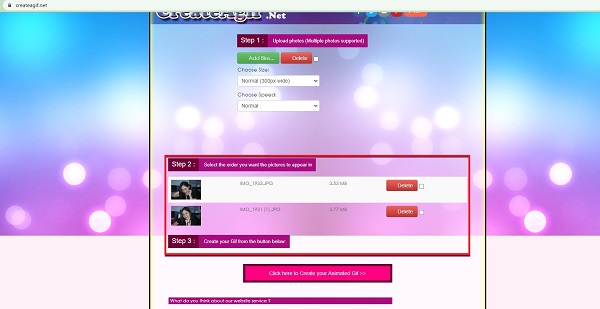
Um das GIF fertigzustellen, klicken Sie hier, um Ihr animiertes GIF zu erstellen. Warten Sie dann, bis die Konvertierung abgeschlossen ist.

Klicken Sie auf Herunterladen Schaltfläche, um eine Vorschau im Zielordner der Datei anzuzeigen.
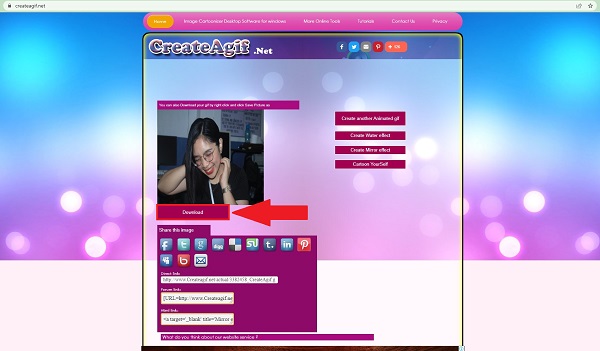
Gif.com ist bekannt dafür, die schnellste Möglichkeit zum Erstellen und Bearbeiten von GIFs und kurzen Videos zu sein. Es verfügt über eine benutzerfreundliche Oberfläche und GIF-Bearbeitungstools. Ein Online-GIF-Maker ermöglicht es Ihnen, Dateien ohne Wasserzeichen zu konvertieren. Benutzer mögen das Tool wirklich, weil es eine breite Palette an GIF-Bearbeitungstools bietet, mit denen Sie ganz einfach Beschriftungen und Aufkleber hinzufügen, Ihr animiertes GIF zuschneiden, verwischen und invertieren können. Es konvertiert schnell, aber es variiert, wenn Sie eine schlechte Internetverbindung haben. Probieren Sie es aus und sehen Sie, wie es funktioniert, indem Sie die einfache Anleitung unten befolgen.
Führen Sie zunächst das Tool in Ihrem aktuellen Browser aus, indem Sie die offizielle Seite von Gif.com besuchen.
Suchen Sie nach dem Ausführen des Tools die Hochladen Schaltfläche, um die Datei zu importieren, die Sie in GIF umwandeln möchten.
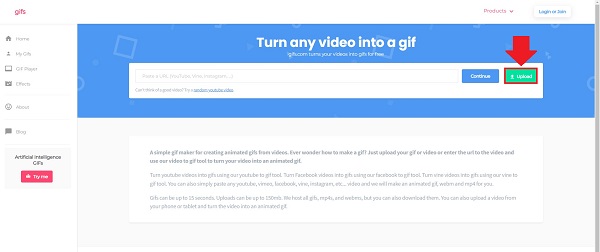
Gestalten Sie Ihr GIF anschließend ansprechender, indem Sie Text hinzufügen, es zuschneiden, verwischen und invertieren.
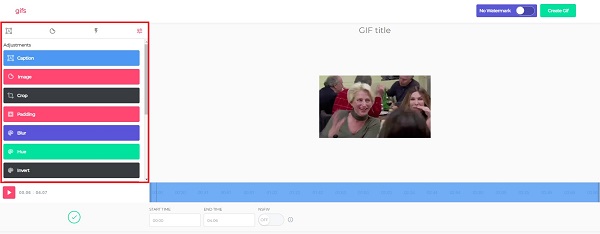
Um alle Änderungen zu speichern, klicken Sie abschließend auf das GIF erstellen Schaltfläche. Jetzt können Sie Ihr animiertes GIF auf Ihren Social-Media-Konten teilen!

Klicken Sie auf Herunterladen Schaltfläche, um eine Vorschau im Zielordner der Datei anzuzeigen.
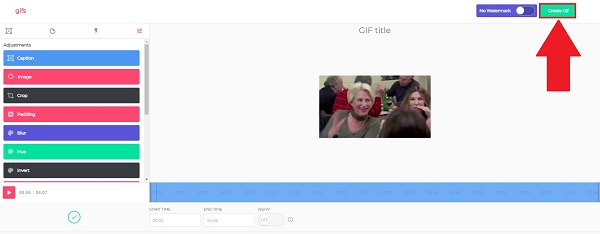
1. Wenn Sie möchten, dass Ihr animiertes GIF für die Benutzer attraktiver wird, fügen Sie nicht zu viel Farbe hinzu. Die wenigen Farben, die Sie verwenden, um ansprechender zu wirken, werden sich als erfolgreich erweisen. Dies hat nicht nur erhebliche Auswirkungen auf die Größe Ihrer Datei, sondern die Verwendung von minimaler Farbe ermöglicht es Ihnen auch, längere, ansprechendere GIFs zu erstellen und gleichzeitig eine gleichbleibend kleine Dateigröße zu erzielen.
2. Das Hinzufügen einer einfachen Beschriftung oder das Anwenden eines Wasserzeichens auf das animierte GIF erleichtert das Auffinden. Da es eine einfache Beschriftung hat, können die Benutzer es schnell suchen und verwenden.
3. Ihr animiertes GIF muss in einer Endlosschleife abgespielt werden. Stellen Sie sicher, dass jedes Bild fehlerfrei ist, damit Ihre Schleife nach der Konvertierung schön und flüssig ist.
Weiterführende Literatur
8 erstklassige Tools zum Hinzufügen von Text zu GIF [Windows, Mac und Mobilgerät]
Kann ich mit den oben genannten Online-Tools GIFs in PNG konvertieren?
Auf jeden Fall! Sie können GIF in PNG und andere Formate konvertieren, indem Sie die kostenlosen Online-GIF-Maker verwenden, solange Sie über eine gute Internetverbindung verfügen. Dann läuft der Vorgang reibungslos und schnell ab.
Ist es möglich, ein JPEG-Bild zu animieren?
Nein, das JPEG-Dateiformat enthält keine integrierten Animationsfunktionen. Wenn Sie auf ein Bild verlinken, handelt es sich in Wirklichkeit um ein animiertes GIF, das mit der Dateierweiterung JPG getarnt ist.
Ist Gif.com ein sicherer Online-GIF-Maker?
Ja, das Tool soll eine unterhaltsame und sichere Möglichkeit bieten, die besten GIFs im Web zu suchen, zu generieren und zu empfehlen. Animierte GIFs von Gif.com können, sobald sie indiziert wurden, von jedem Besucher der Site angesehen werden. Daher ist es wichtig, sich über die für die Site geeigneten GIF-Typen im Klaren zu sein.
Das Erstellen animierter GIFs ist ganz einfach mit den besten GIF-Ersteller online. Das Erstellen von GIFs online ist praktisch, da Sie damit kostenlos GIFs erstellen und Festplattenspeicher sparen können. Allerdings ist eine stabile Verbindung erforderlich, um all dies zu ermöglichen. Wenn Sie in einem Fall keins online erstellen können, Videokonverter Ultimate ist praktisch. Erstellen Sie Ihr animiertes GIF ganz einfach offline. Probieren Sie es aus und laden Sie es jetzt herunter!
Mehr lesen
So erstellen Sie mit den 5 besten GIF-Makern GIFs aus Bildern
Möchten Sie GIFs aus Bildern erstellen? Dann sind Sie hier richtig! In diesem leicht verständlichen Tutorial erfahren Sie, wie Sie animierte GIFs erstellen.
Suchen Sie nach den besten GIF-Makern? Dann suchen Sie nicht weiter! Nachfolgend finden Sie die bewährten GIF-Apps, die Social-Media-Experten verwenden, und einige Tipps zum Erstellen Ihres GIFs.
Die 8 besten Größenanpassungsprogramme für animierte GIFs unter Windows, Mac OS X und online
Um die Größe von GIF-Bildern kostenlos und einfach zu ändern, können Sie die beste Lösung finden, indem Sie unsere Topliste der GIF-Größenänderungsprogramme für PCs, Macs und online lesen.
Die 4 besten Methoden zum Konvertieren von AVI-Videos in animierte GIFs
Wir veröffentlichen in diesem Beitrag lediglich vier einfache Möglichkeiten, die Ihnen bei der Konvertierung von HD-AVI-Videodateien in animierte GIF-Bilder auf Computer und Laptop helfen, sowie die Schritt-für-Schritt-Anleitung.